
大家都知道,macOS 系统可以直接通过勾选开关的方式让数码时间显示秒钟。由于我看习惯了 macOS 系统时间显示的秒数,换回来用 Windows 10 的时候看时间就很不习惯。
Windows 10 的任务栏时钟默认只能显示精确的小时和分钟数,如果要让 Windows 10 任务栏时间显示秒钟,只能通过更改注册表的方式来实现,而且该方法也仅适用于 Windows 10 系统。(Windows 7 用户可以使用像 T-Clock Redux 这样的第三方实用程序来执行此操作。)
其实早期的 Windows Beta 版本时间是可以显示秒数的,但由于 90 年代硬件的性能问题,微软在发布 Windows 95 之前就移除了该功能,而且此后也没再添加。
Windows 10任务栏时钟显示秒钟
1 使用 Windows + R 快捷键打开「运行」— 执行 regedit 打开注册表编辑器。
2 导航到如下路径:
HKEY_CURRENT_USER\Software\Microsoft\Windows\CurrentVersion\Explorer\Advanced
3 在此项下新建一个名为 ShowSecondsInSystemClock 的 DWORD (32 位)值,并将其值设置为 1 即可。
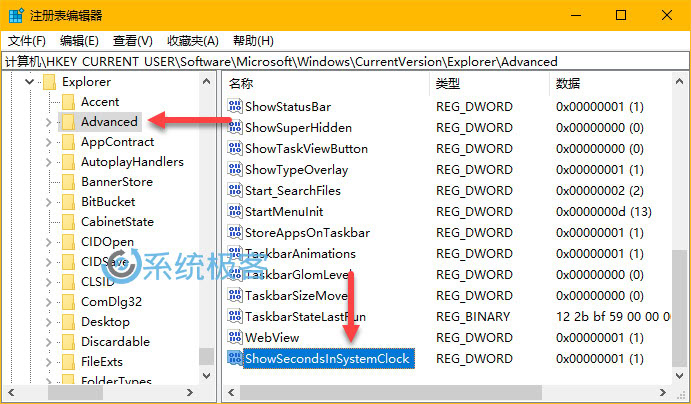
4 注销并重新登录系统就可以生效。














最新评论
用注册表设置了,最小的图标还是太大
也有可能是电脑过热
关闭「安全启动」或改用 grub 之后。通过 grub 启动 Windows 而不使用 UEFI 的 Windows Boot Manager,「设备加密」会认为启动路径不可信,就会彻底隐藏。
应用安装失败,错误消息: 从 (Microsoft.NET.Native.Framework.2.2_2.2.29512.0_x64__8wekyb3d8bbwe.Appx) 使用程序包 Microsoft.NET.Native.Framework.2.2_2.2.29512.0_x64__8wekyb3d8bbwe 中的目标卷 C: 执行的部署 Add 操作失败,错误为 0x80040154。有关诊断应用部署问题的帮助,请参阅 http://go.microsoft.com/fwlink/?LinkId=235160。 (0x80040154)